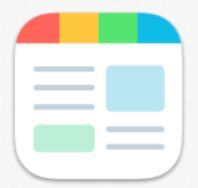スマートニュースのデータ通信量を節約するおすすめ設定と便利な小技も。
スマートニュースだけではなく、ニュースアプリは、定期の配信や臨時のニュース配信などで随時データ通信料が発生します。データ通信量が少ない契約だったり、格安simの場合には、1ヶ月で結構なデータ量になります。
スマートニュースのニュース配信設定、通信設定を見直すことにより、データ通信量がかなり節約できます。
ニュース配信設定を見直す。
スマートニュースは通常の設定であれば、朝と昼と夕方、夜の1日4回配信されます。
ニュースが配信される=データ通信料が発生しますので、必要のない配信時間をオフにします。
スマートニュース配信設定方法
画面上部を下にスワイプ→右側の設定アイコンをタップ。
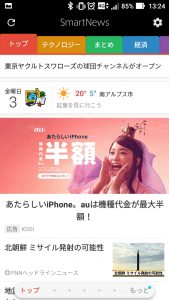
配信時刻とプッシュ通知をタップ。
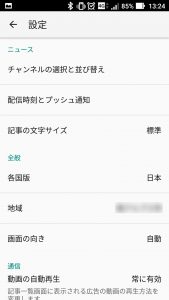
変更したい配信タイミングを選択。

画面上部のオフを選択する。(例:朝を選択)
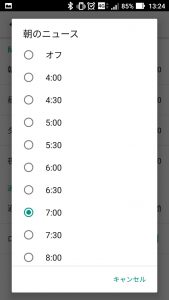
私の場合には、節約のため朝と夜のみの配信しています。
新着ニュース通知を非通知にする。
スマートニュースは、結構気になるほど新着ニュースが通知されます。特に興味のない新着ニュースは、通知をひらいて削除することが結構面倒ですし、データ通信量のムダも発生します。
又、電源を落としていたり、電波が悪いところから電波の良いところへ戻ったときには、一斉に新着ニュースの通知が来ます。
ですので、新しいニュースの速報性が必要ない時には、通知設定はオフがおすすめ。
先程説明した、設定→配信時刻とプッシュ通知をタップ。
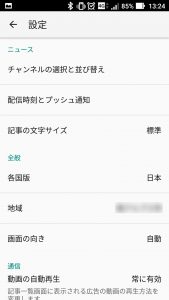
画面中程の通知を無効にする。
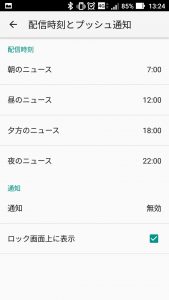
動画の自動再生をオフにする。
初期の設定は、動画の自動再生が常にONになっています。
ニュースを閲覧するときに広告の動画が自動再生されます。広告ですし、動画はデータ量が多いので自動再生無効がおすすめです。
設定→画面を下に送って、【動画の自動再生】を無効にします。
★バックグラウンド通信をオフする。(スマートニュースのアプリ設定)
アプリが画面に表示されなくてもバックグラウンド(見えない裏側)で最新ニュースを取得します。
設定→バックグランド通信を変更します。
初期設定は、WIFIのみで有効になっています。
スマートニュース内のバックグラウンド通信を【WIFIのみ有効→オフ】にします。
上記アプリの設定でバックグラウンド通信をオフにしても、なぜかバックグラウンド通信をしていますので、次のスマホで設定できるバックグラウンド通信もオフにしましょう。
★バックグラウンド通信を制限する。(スマホ側設定)
スマートニュースアプリは、最新の記事を取得するために画面に表示されていない時に、データ通信をしています。スマートニュースのバックグラウンド通信を無効にしてもデータ通信をしているので、スマホ本体のデータ通信制限を行います。
データ通信を制限するには、
設定→データ使用量→アプリの使用状況からアプリを選択してバックグラウンド通信を制限します。
詳しくは、↓別記事スマホのデータ量を節約する記事をご覧ください。
スマートニュースアプリのデータ通信節約 まとめ
ニュースアプリ全般に言えることですがニュースアプリは記事の更新を有効に行うのでデータ通信量が比較的多く、アプリを見る回数や設定によっては月1ギガ程度を消費することもあります。
設定を見直すことでデータ通信量を劇的に節約することができますので是非参考にしてみてください。